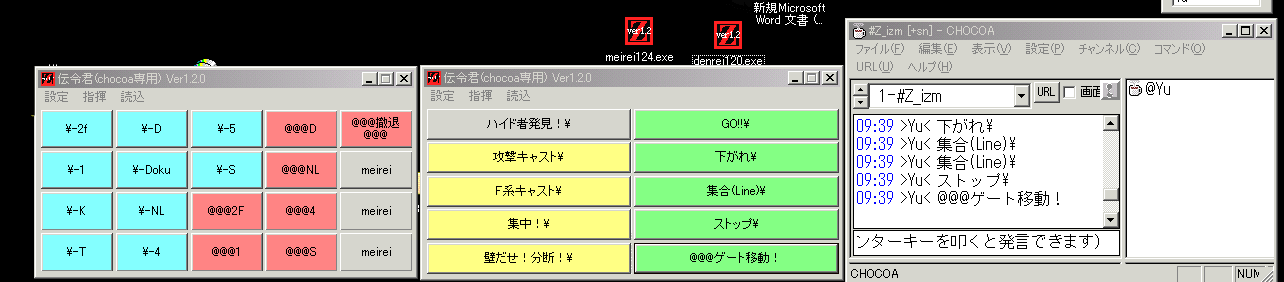伝令君・命令君バージョン情報
現在の最新バージョンは「1.30」です(2002/05/12現在)
*New*
2002/05/12 Ver1.30 期限延長、伝令君の内部を修正、命令君1.30を作成しました。
2002/01/02 Ver1.29 期限延長。
2001/08/31 Ver1.26 期限延長。パスワードは無くしました。
2001/07/17 Ver1.25 キーボード監視機能を追加。ボタンを右クリックで\を@に変換する機能を追加。メニューで指揮官モードのon/offを切替可能に。
・ボタンは左クリックで使ってると思います。
今verからボタンの右クリックで\記号を@に変換して出力する機能をつけました。
・設定の「キーボード監視」にチェックを入れテンキーの0-9を押すと、
ボタンの左上から右下に向けて10個目までのボタン内容がIRCに送られます。
PCに負荷が掛かるのでCPUパワーに余裕のある人だけ使ってみてください。
実用に耐えられるようならば、好きなキーを割り当てたりできるようにします。
2001/06/15 Ver1.20 デザイン変更、パスワードの方式を変更、その他細かい点を修正。
2001/06/14 Ver1.15 ボタンに色を付ける機能を追加
2001/06/05 Ver1.10 ニックネーム変更機能追加
2001/06/04 Ver1.01 指揮官モード追加
2001/05/?? Ver1.00 命令君をchocoa専用に特化。
伝令君と命令君の違いについて
伝令君はchocoa専用です。
ボタンを押してから文字が出るまでのレスポンスの速さが売りです。
1クリックでニック変更もできます。
命令君は汎用です。
chocoa以外のIRCクライアントでの指揮、UOsayの代わり、文章作成の補佐(HTMLのタグなど)等に使用できます
設定画面の一部を除けば機能は同等なので用途によって使い分けてください。
伝令君・命令君インストール手順
普段パソコンを触らない人でも伝令君をつかえるように、なるべく詳しく書きます。
文字数が多くなりましたが頑張って読んでください。
伝令君・命令君を使うには4つ手順を踏んでもらいます。
1.伝令君・命令君のダウンロード
1.1 dennrei???.exe、またはmeirei???.exeをダウンロードします。下記のアドレスをクリックしてください
伝令君ダウンロード(ver1.??)
命令君ダウンロード(ver1.??)
1.2 「ファイルのダウンロード」画面が出たら、
「このプログラムをディスクに保存する」で適当な場所に保存してください。
1.3 meirei.txtをダウンロードします。下記のアドレスの上で右クリック、「対象をファイルに保存」を押してください。
meirei.txt
1.4 denrei130.exeと同じフォルダに保存してください。
1.5 自分のパソコンに保存したdenrei130.exeをWクリックして起動しない場合、
(エラーメッセージが表示された場合)2に進んでください。
起動した場合は4に進んでください。
2.VB6ランタイムのインストール
2.1 VB6のランタイムをダウンロードします。下記のアドレスをクリックしてください。
VB6ランタイム
2.2 「VB6.0(SP4)ランタイム&Microsoft Windows Installer」というwindowが開いたら、
右下の「ダウンロードはこちらから」をクリックしてください。
2.3 「DOWNLOAD VB6.0〜」の画面が開いたら、右中央にある、 をクリックしてください。
をクリックしてください。
2.4 「ファイルのダウンロード」画面が出たら、
「このプログラムをディスクに保存する」で適当な場所に保存してください。
2.5 保存した「vb6winst.lzh」をWクリック、解凍してください。(*解凍の仕方がわからない人はBBSかメールで解凍の仕方を教えます。)
2.6 解凍したフォルダの中の「setup.exe」をWクリックしてください。
(ファイル名の.EXEが表示されない人は右の形のアイコンをWクリックしてください→ )
)
2.7 「セットアップへようこそ」画面が出たら、「次へ」ボタン3回クリック。
2.8 「インストールが終了しました」画面が出たら完了です。
「終了」ボタンをクリックしてください。
3.VB6ランタイム(ComDlg32)のインストール
3.1 VB6のランタイム(ComDlg32.lzh)をダウンロードします。下記のアドレスをクリックしてください。
ComDlg32.lzh
3.2 「ファイルのダウンロード」画面が出たら、
「このプログラムをディスクに保存する」で適当な場所に保存してください。
3.3 保存した「ComDlg32.lzh」をWクリック、解凍してください。
3.4 解凍したフォルダの中の「COMDLG32.INF」の上で右クリック、インストールをクリックしてください。
(ファイル名の.INFが表示されない人は右の形のアイコンの上で右クリック、インストールしてください→ )
)
3.5 エラーメッセージが表示されなければ、インストール完了です。パソコンを再起動してください。
3.6 再起動後、denrei130.exeをWクリックして、ちゃんと起動するか確認してください。
手順1、2、3の通りにインストールしても伝令君が起動しない場合、俺に言って下さい。
4.伝令君・命令君の設定(命令君は4.1Bへ)
4.1A 伝令君のメニュー、「設定」を開いて、「サーバー名」を入力します。(命令君の場合は5.1へ)
サーバー名はchocoaで#Z_IZMに接続する時の設定名を入力してください。
(サーバー名は全角・半角、大文字・小文字は区別されます。完全に一致させてください。)
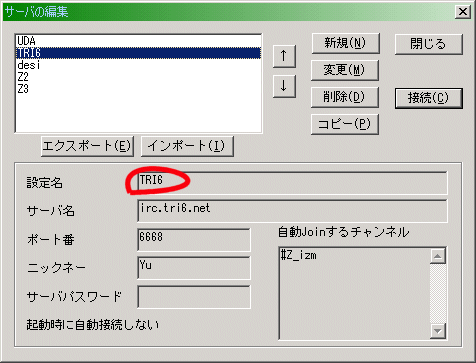
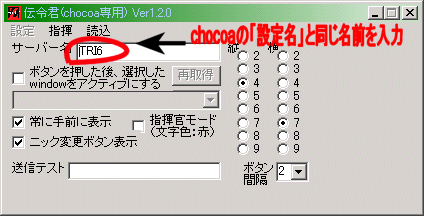
*chocoa設定名を「TRI6」(半角・大文字)にしておくとFumuさんのツールも同時に使えて便利です。
4.2A chocoaの設定名、伝令君のサーバー名が一致すれば、自動的にchocoaに「Connect.... OK」と発言します。
「Connect.... OK」の発言=ボタンを押せば使える状態ですので、インストール完了です。
4.1B 命令君のメニュー、「設定」を開いて送信先を選んでください。
動作がおかしい、インストールがうまくできないなんて事があったら、
気軽に言って下さい。個々に対処します。
(手順の??番がオカシイとか言ってくれると助かります。)
伝令君の使い方
触って覚えてください(笑
・・・下記の重要な機能を押さえておけばなんとかなります。
1.右クリックで\マークを@に変更(\-1ボタンが@-1に。)
2.選択したwindowをactiveにする機能。(UOの画面に移動するようにするのが良い)
3.指揮官モードonで文字が「目立つ」赤色に。
4.キーボード監視機能onでキーボード(0-9ボタン)を押すだけで指揮。
5.ニック変更ボタンを出しておくと死んだときに楽です。
伝令君Q&A
Q0.LimeCHATで伝令君がウゴカネーヨ!
A.伝令君はchocoa専用です。要望があるならばそのうち対応するかも。(現在limechatの作者に問い合わせ中です)
Q1.ボタンを押した時の命令を変えたい。
A.meirei.txtを編集してもらいます。
denrei130.exeと同じフォルダ内にある「meirei.txt」をWクリックしてください。
ほとんどの人が「メモ帳」が起動して下のような画面が出てくるはずです。
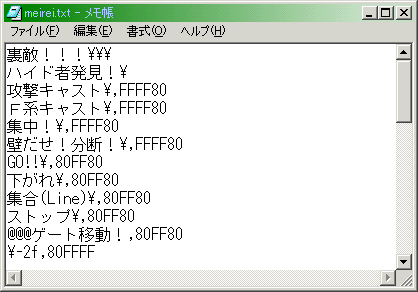
1行目が一番左上のボタン、2行目が一番左・上から2番目のボタン、
3行目が一番左・上から3番目のボタン、といったように左上から右下にむかって順番にmeirei.txtと対応しています。
気に食わない行を切ったり張ったり好きなように編集してください。
*meirei.txtの編集結果を見るためには伝令君を再起動してください。
Q2.伝令君・命令君が起動しない??エラーメッセージも無い???
A.伝令君が画面外に移動している時が多いです。移動してください
下記の画像のようにタスクバーに伝令君の表示はありませんか?

タスクバーに伝令君を発見したら、その上で右クリック、「移動」を選択
矢印キー(↑←↓→キー)を一回押す、で、マウスを動かせば・・・マウスに伝令君が引っ付いてくるはずです。
Q3.こんなふうにボタンの色を変えたい。
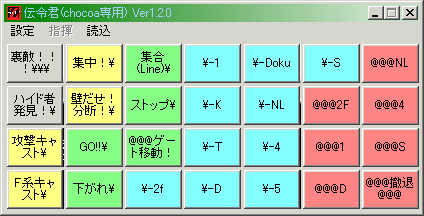
A.meirei.txtを編集してもらいます。
meirei.txtの中の命令文の後ろに「,」(半角のコンマ)その後ろに色番号(16進数)を書いてもらいます。
*例(meirei.txtに下記のように書くと・・・)*
裏敵!!!\\\
裏敵!!!\\\,FF0000
裏敵!!!\\\,00FF00
裏敵!!!\\\,0000FF
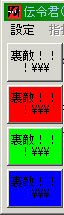 こうなりますw
こうなりますw
好きな色番号を選んでmeirei.txtに書いてみてください。
*色番号は下記のページを参考にしてください。
色見本
Q4.伝令君・命令君を複数起動してみたい。
A.伝令君のフォルダを「名前を変えてコピー」してください。
伝令君が使うmeirei.txtは、伝令君と同じフォルダ内のmeirei.txtを読み込みます。
test1,test2というフォルダの中にそれぞれdenrei130.exe,meirei.txtがある場合、
test1の中の伝令君を起動すればtest1の中のmeirei.txtを読み込み、
test2の中の伝令君を起動すればtest2の中のmeirei.txtを読み込みます。
コレを知っていると下記のようなことができます。
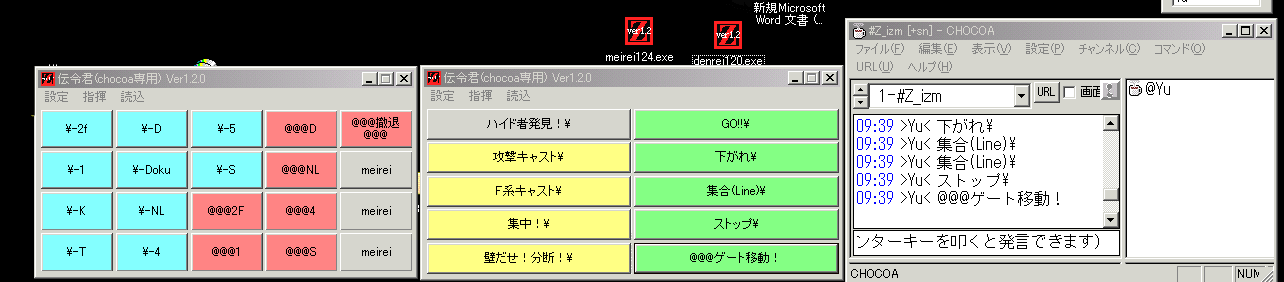
Q5.複数起動に便利なコマンドは?
A.meirei.txtに特殊なコマンドを書いてもらいます。
・縦のボタン数を変更したい場合
*buttonT=?(?=2〜9)
・横のボタン数を変更したい場合
*buttonY=?(?=2〜9)
・常に手前に表示したいどうか。
*top=?(?=On or Off)
・ニックネーム変更画面を表示したいかどうか。
*nick=?(?=On or Off)
*例(meirei.txtに下記のように書くと・・・)*
*buttonT=4
*buttonY=7
*top=On
*nick=Off
*結果*
縦のボタン数4、横のボタン数7、常に手前に表示。
でも、ニックネーム変更ボタンは表示しない伝令君が起動します。
*ちなみに、画面の出る位置や伝令君の縦・横のサイズ等もmeirei.txtで指定できるように作れますが・・・欲しい人いますか?
Q6.バージョンアップしたらどうすればいいのか。
A.derei???.exeのみダウンロードすればokです。
インストール手順1.1、1.2を参考に、新しい伝令君をダウンロードしてください。
ダウンロード後、最新版の伝令君をwクリックすればいつも通り使えるはずです。
Q7.ニックボタンが消えちゃった。
A.ニックボタン表示にチェックを入れたまま、
設定の中の小さい「0.0ボタン」を押してください。
画面右上に出てくるはずです。
何かあれば気軽にQ番号26696988か、nyumls@globetown.netまでご連絡ください。
other tools
無保証、マニュアル無し、完成度無視、動いたら万歳\( ̄▽ ̄)/
chocoa wav ver0.6(IRCが喋る?)
YUL ver3.5(ランチャー)
keysend(マルチUO用自動マクロ)
aaclock ver1.0(時計)
mdl ver0.8(HPダウンロードツール)
izmmon (イズモサーバーの起動チェック&UO半自動起動)
color (HP色決め用)
 をクリックしてください。
をクリックしてください。 )
) )
)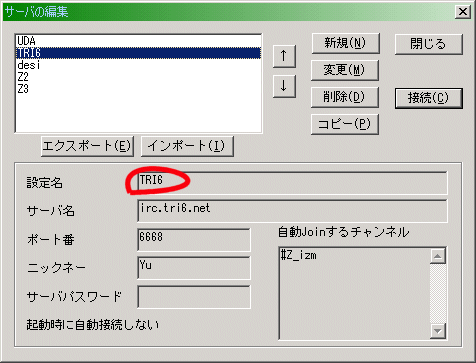
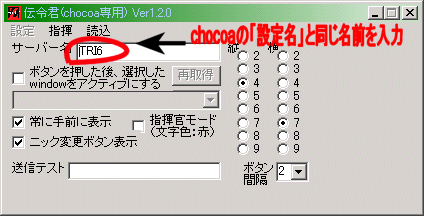
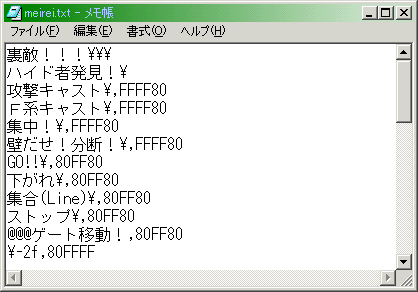

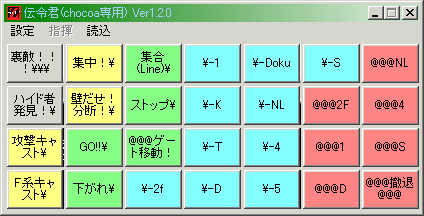
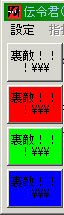 こうなりますw
こうなりますw